如何从 iPhone 打印联系人信息
在使用 iPhone 时,您可能会遇到需要打印联系人的情况。这可能是为了备份、分享或在没有电子设备的情况下使用联系信息。幸运的是,有几种方法可以帮助您从 iPhone 打印联系人。在本文中,我们将介绍两种主要方法:使用 iReaShare iPhone Manager 和使用 Apple 的内置功能。

方法 1:使用 iReaShare iPhone Manager 打印联系人
iReaShare iPhone Manager 是一款功能强大的 iOS 设备管理工具,可以帮助您轻松管理和操作 iPhone 上的数据,包括联系人、短信、照片等。以下是使用 iReaShare iPhone Manager 打印联系人的步骤:
步骤 1:下载并安装 iReaShare iPhone Manager
- 访问 iReaShare 官方网站,下载并安装 iReaShare iPhone Manager 到您的电脑上。
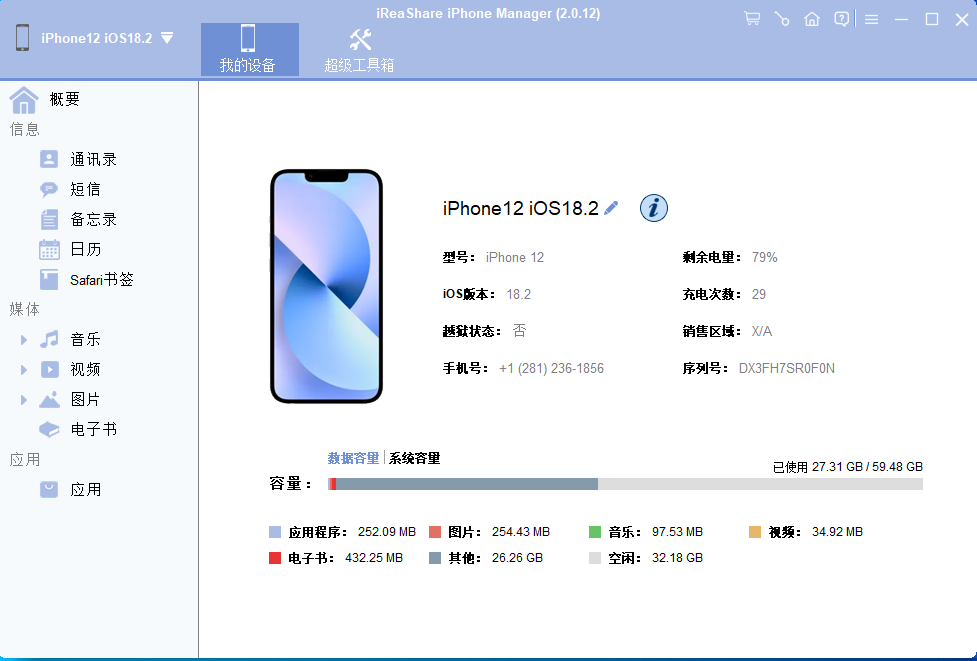
步骤 2:连接您的 iPhone 到电脑
- 使用 USB 数据线将您的 iPhone 连接到电脑。
- 在 iPhone 上,当提示时,选择“信任此电脑”。
步骤 3:启动 iReaShare iPhone Manager
- 在电脑上启动 iReaShare iPhone Manager。
- 程序将自动检测并连接到您的 iPhone。
步骤 4:导出联系人
- 在 iReaShare iPhone Manager 的主界面中,选择“联系人”选项。
- 您可以看到 iPhone 上的所有联系人列表。
- 选择您想要打印的联系人,点击“导出”按钮。
- 选择导出格式(如 CSV、vCard 等),并选择保存位置。
- 点击“导出”按钮,将联系人导出到电脑。
步骤 5:打印联系人
- 打开导出的联系人文件(如 CSV 文件)。
- 使用 Excel 或其他表格软件打开文件。
- 格式化表格,使其适合打印。
- 选择“打印”选项,选择打印机并打印联系人。
方法 2:使用 Apple 的内置功能打印联系人
如果您不想使用第三方工具,也可以使用 Apple 的内置功能来打印联系人。以下是具体步骤:
步骤 1:导出联系人到 vCard
- 在 iPhone 上,打开“联系人”应用。
- 选择一个联系人,点击右上角的“分享”按钮。
- 选择“vCard”,然后选择“保存到文件”。
- 选择一个位置保存 vCard 文件。
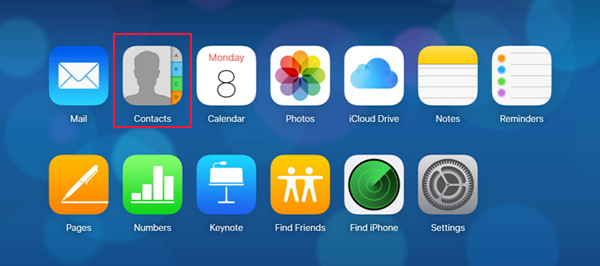
步骤 2:将 vCard 文件传输到电脑
- 使用 USB 数据线将 iPhone 连接到电脑。
- 在电脑上,找到保存 vCard 文件的位置,并将文件复制到电脑。
步骤 3:打开并打印 vCard 文件
- 在电脑上,使用支持 vCard 格式的软件(如 Outlook、Mac 的“通讯录”等)打开 vCard 文件。
- 格式化联系人信息,使其适合打印。
- 选择“打印”选项,选择打印机并打印联系人。
总结
以上是两种从 iPhone 打印联系人的方法。希望这些方法能帮助您轻松打印 iPhone 上的联系人。
